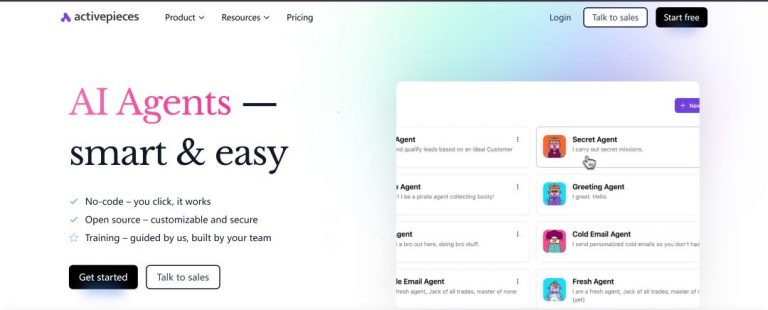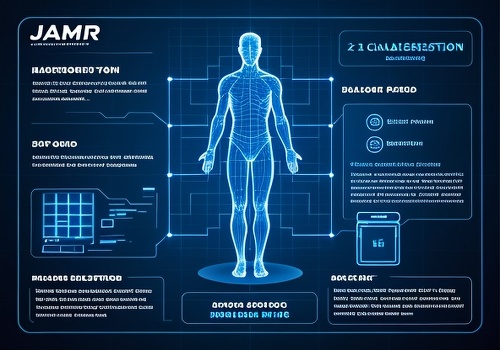三大用AI出期刊插图的核心绘图方法
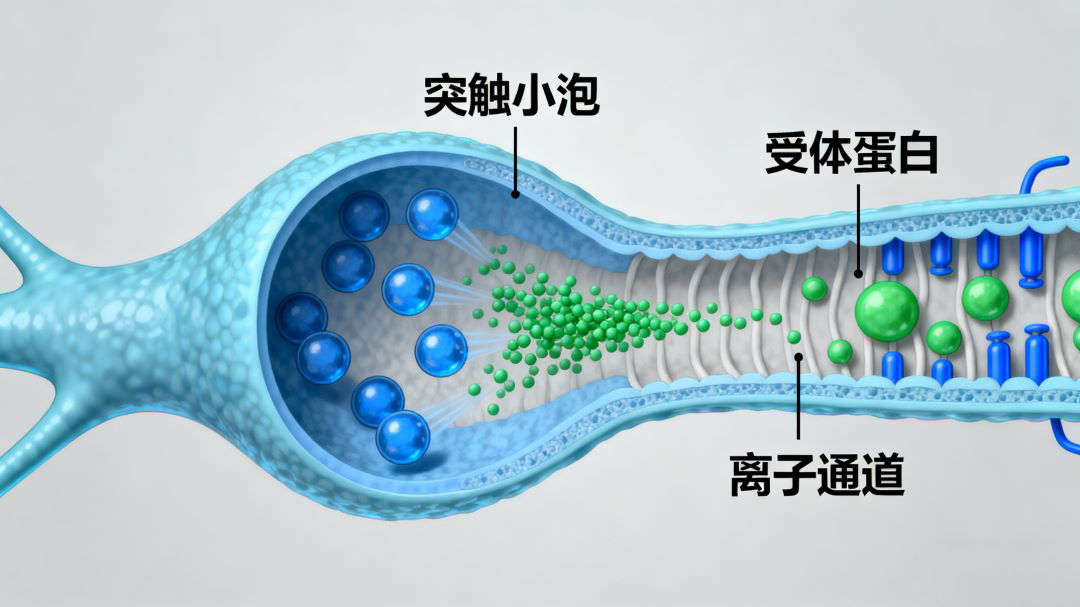
方法 1:顶刊插图 1:1 复刻 —— 快速匹配高水准风格
适用场景:需贴合顶刊配图风格(如 Nature、Science 级视觉效果),但需替换主题内容时使用。
完整操作流程:
- 准备素材:选择 1 张目标顶刊的参考插图(视频示例:全球磷循环主题顶刊图);
- 工具操作:打开 AI 绘图网站,上传参考图;
- 指令设置:明确告知 AI 修改需求 ——“替换主题(如磷循环→碳循环)+ 保留原图画风 + 优化画面细节”;
- 生成逻辑:AI 会先解析参考图的配色方案、构图比例、元素风格,同时标注可优化点(如细节精度、色彩对比度),约 1 分钟生成新图;
- 结果特点:新图与参考图风格完全一致,主题内容精准替换,且支持二次编辑(如调整元素大小、修改配色)。
方法 2:自定义科研绘图 —— 按需生成专属插图
适用场景:需绘制特定科研主题(如机制图、实验结果图),且有明确风格偏好时使用。
关键操作要点:
- 风格锚定:上传 1 张符合预期风格的参考图(视频示例:用 “炎症反应机制图” 作为风格参考);
- 指令细化:在提示框中补充 “主题内容(如神经递质传递过程)+ 细节要求(如标注分子名称、用箭头表示流向)”;
- 动态调整:生成初稿后,可继续向 AI 提修改需求(如 “加深背景色”“放大核心元素”),AI 会实时优化;
- 重要提醒:参考图直接决定最终效果 —— 同一主题下,用 “简约线稿风” 参考图 vs “写实渲染风” 参考图,生成结果会完全不同,建议多尝试 2-3 张参考图对比效果。
方法 3:科研素材拆分 —— 提取可复用元素
适用场景:无需完整插图,仅需单个绘图元素(如细胞结构、实验仪器、分子模型)时使用。
高效提取流程:
- 前置条件:通过方法 1 或方法 2 生成 1 张完整插图;
- 图层拆分:点击工具中的 “拆分图层” 功能,AI 会自动将插图中的所有元素(如文字标注、图形、背景)拆分为独立图层;
- 素材获取:选中需要的元素(如单个细胞模型),点击 “下载” 即可获得无背景的抠图素材;
- 后续使用:将素材导入 PPT、Origin、AI 等常用科研软件,可直接调整大小、配色,无需重新绘制。